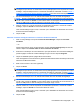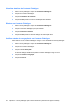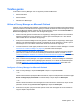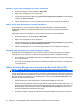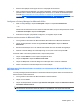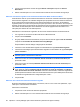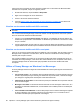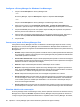HP ProtectTools User Guide - Windows XP, Windows Vista, Windows 7
●
Remover Encriptação—Esta opção remove a encriptação do documento.
●
Abrir o software Privacy Manager—As opções Certificados, Contactos Fidedignos e Definições
permitem abrir o software Privacy Manager para adicionar, ver ou alterar as actuais definições.
Consulte
Gerir Certificados do Privacy Manager na página 48, Gerir Contactos Fidedignos
na página 52 ou Configurar o Privacy Manager for Microsoft Office na página 57 para obter mais
informações.
Configurar o Privacy Manager for Microsoft Office
1. Abra o Privacy Manager, clique em Definições e depois no separador Documentos.
– ou –
Na barra de ferramentas de um documento do Microsoft Office, clique na seta para baixo ao lado
de Assinar e Encriptar e depois em Definições.
2. Seleccione as acções que pretende configurar e, em seguida, clique em OK.
Assinar um documento do Microsoft Office
1. Crie e guarde um documento do Microsoft Word, Microsoft Excel ou Microsoft PowerPoint.
2. Clique na seta para baixo ao lado da opção Assinar e Encriptar e depois em Assinar
Documento.
3. Efectue a autenticação com o seu método seleccionado de início de sessão de segurança.
4. Quando a caixa de diálogo de confirmação surgir no ecrã, leia o texto e clique em OK.
Se decidir editar o documento posteriormente, cumpra estes passos:
1. Clique no botão Office no canto superior esquerdo do ecrã.
2. Clique em Preparar e depois em Marcar como Final.
3. Clique em OK quando a caixa de diálogo de confirmação abrir e continue a trabalhar.
4. Assine o documento novamente depois de concluir a edição.
Adicionar uma linha de assinatura ao assinar um documento do Microsoft Word ou
Microsoft Excel
O Privacy Manager permite-lhe adicionar uma linha de assinatura quando assina um documento do
Microsoft Word ou Microsoft Excel:
1. Crie e guarde um documento do Microsoft Word ou Microsoft Excel.
2. Clique no menu Início.
3. Clique na seta para baixo ao lado da opção Assinar e Encriptar e depois em Adicionar linha de
assinatura antes de assinar.
NOTA: Quando selecciona esta opção, surge uma marca de verificação ao lado da opção
Adicionar linha de assinatura antes de assinar. Por predefinição, esta opção está activada.
Tarefas gerais 57